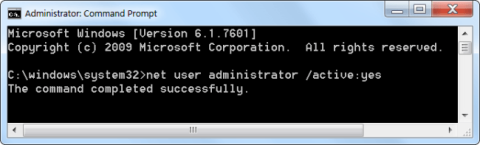Windowsで管理者権限を取り戻す手順

パスワードを忘れた場合や設定に問題がある場合、Windowsでの管理者権限の回復手順を知ることで、コンピュータを再び制御できます。
Windows では、ユーザー アカウントが管理者と標準の 2 つのレベルに分けられています。標準アカウントでは、パーソナライズオプションやソフトウェア自体のインストールなど、コンピューター上の他のユーザーに影響を与えない変更を行うことができます。ただし、時計の変更、保護されたシステム ファイルへのアクセス、ユーザーの追加などの操作を実行するには、管理者アカウントが必要です。
何かにアクセスしようとしたときに、管理者権限がないと表示された可能性があります。本日の記事では、Windows 10 で管理者権限を取得する方法を説明します。
Windows で管理者権限を取得するにはどうすればいいですか?
当たり前のように聞こえるかもしれませんが、所有者が望んでいないため、コンピューターの管理者権限がない可能性があります。会社のコンピューターや、両親や友人などが所有するコンピューターでは、標準アカウントに制限されている可能性があり、大きな変更を加えることはできません。
他の人のコンピューターで管理者アクセスが必要な場合は、その人に変更を依頼するか、管理者権限でアカウントを更新してもらってください。
Windows では、管理者権限を必要とするコンピューター機能を示すために、青と黄色のユーザー アカウント制御 (UAC) シールド アイコンを使用します。アクションを実行しようとすると、管理者であるかどうかに応じて 2 つの異なるプロンプトが表示されます。
管理者は、プログラムに変更を許可するかどうかを尋ねられたら、「はい」をクリックするだけです。標準アカウントの場合は、続行するには管理者パスワードを入力する必要があります。
これにより、管理者アカウントに常にログインしなくても管理機能を実行できるようになります。詳細については、 「Windows UAC の性質と、この機能を無効にすべきでない理由を理解する」の記事を参照してください。
標準アカウントを管理者アカウントに昇格させる場合は、別の管理者が[設定] > [アカウント] > [家族とその他のユーザー]に移動する必要があります。 [その他のユーザー] (または[ 家族])の下で自分のアカウントを選択し、[アカウントの種類の変更]ボタンをクリックします。
標準ユーザーから管理者に変更すると、完全な権限が与えられます。
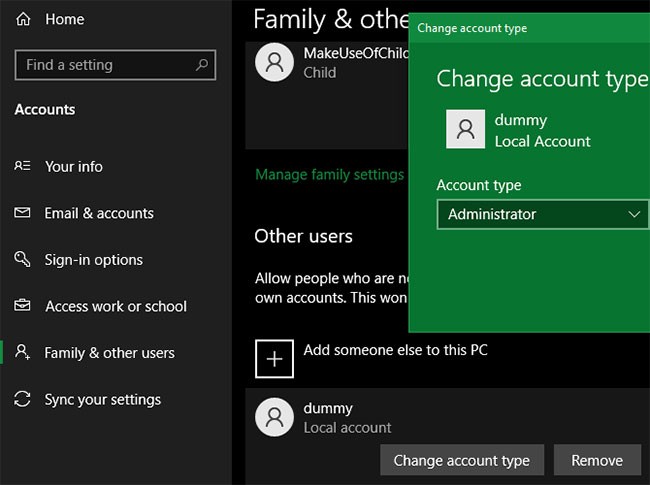
UAC を無効にしないことも賢明な選択です。こうすることで、標準アカウントでは UAC プロンプトが表示されなくなり、管理者アクションを実行しようとしても気付かれません。
これを確認するには、 [スタート] メニューに「UAC」と入力し、 [ユーザー アカウント制御設定の変更] をクリックします。スライダーが下のオプション「通知しない」に設定されていないことを確認します。上から 2 番目のオプションはデフォルトであり、ほとんどの場合に正常に機能します。
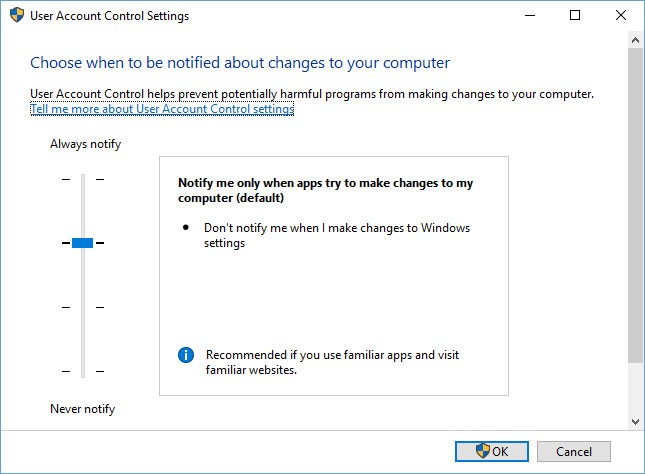
管理者アカウントにログインできなくなる一般的な状況は、パスワードを紛失した場合です。幸いなことに、この状況には回避策があります。
この記事では、Windows パスワードをリセットする方法について説明しました。管理者アカウントに Microsoft 資格情報を使用する場合は、Microsoft ポータルからパスワードを簡単にリセットできます。ローカル アカウントにはパスワードをリセットする方法が他にもいくつかありますが、少し手間がかかります。
アカウントのパスワードを回復すると、完全な管理者権限が再び得られます。
GUI よりもコマンド ラインを使用する場合は、次の手順を実行して Windows 10 で管理者権限を取得できます。
1.検索ボックスに「コマンド プロンプト」または「cmd」と入力します。次に、検索結果からコマンド プロンプトを右クリックし、 [管理者として実行]を選択して、管理者権限で CMD を開きます。
2.プログラムがコンピューターに変更を加えることを許可するかどうかを確認するユーザー アカウント制御の確認画面が表示されます。 [はい] をクリックします。
3.コマンドプロンプトで、コンピューター上のすべてのユーザーを一覧表示するには、以下のコマンドを入力してEnter キーを押します。
net user4. 管理者権限を付与するユーザーのユーザー名をコピーします。
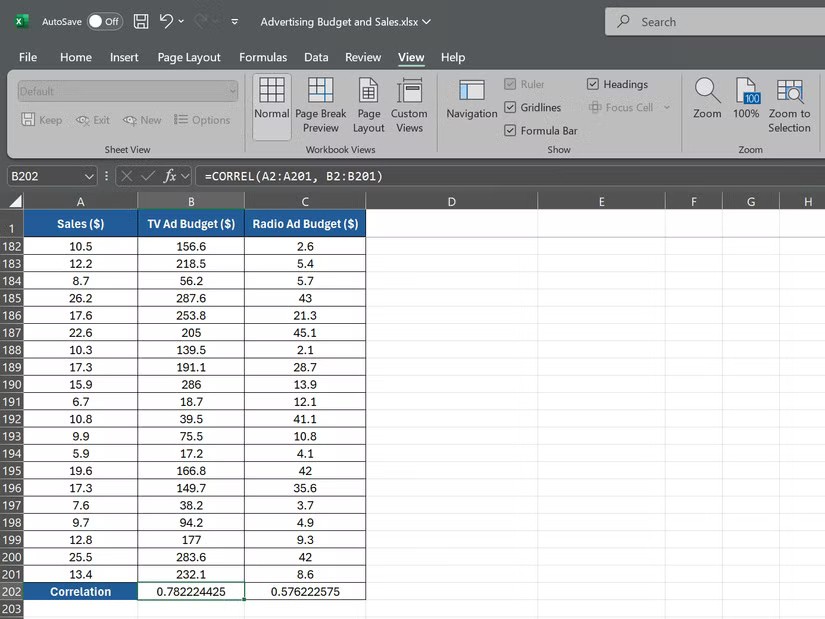
5. 最後に、ユーザーに Windows 10 の管理者権限を付与するには、以下のコマンドを入力してEnter キーを押します。
Net Localgroup Administrators UserName /addUserName を、管理者グループに追加するユーザーのユーザー名に置き換えます。この例では、作成者はユーザーNewLocalUser をローカル管理者グループに追加したいと考えています。変更されたコマンドは次のとおりです。
Net Localgroup Administrators NewLocalUser /add6. コマンドが「コマンドは正常に完了しました」を返す場合、管理者権限が正常に付与されています。
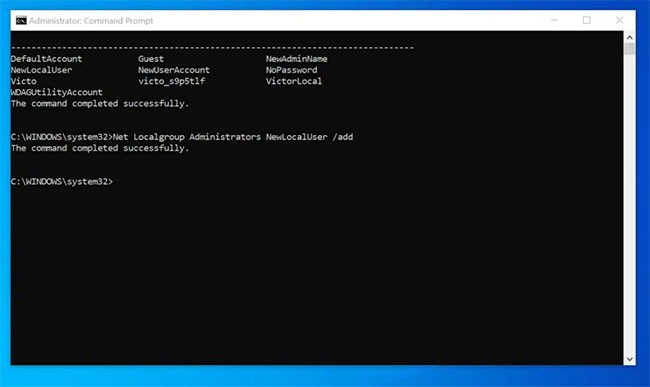
7. 管理者権限を削除するには、以下のコマンドを入力してEnter キーを押します。
Net Localgroup Administrators NewLocalUser /Delete8. コマンドが「コマンドは正常に完了しました」を返す場合、ユーザーの管理者権限は取り消されています。
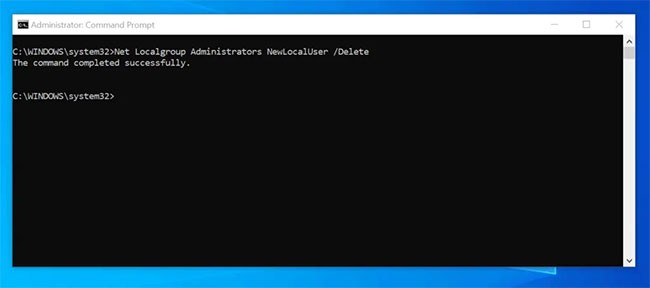
PowerShell は、Windows 管理者が Windows タスクを自動化できるように支援する Microsoft の最新ツールです。 PowerShell を使用して管理者アクセスを許可する場合は、以下の手順に従ってください。
1.検索ボックスに「powershell」と入力します。次に、検索結果の右側のペインで、[Windows PowerShell]の下にある[管理者として実行] をクリックします。
2. PowerShell を開く許可を求めるユーザー アカウント制御が表示されたら、 [はい] をクリックします。
3. 次に、PowerShell コマンド プロンプトで、ローカル PC 上のすべてのユーザーを一覧表示するには、以下のコマンドを入力してEnter キーを押します。
Get-LocalUser4. このコマンドは、コンピューター上のすべてのローカル ユーザーを一覧表示します。管理者グループに追加するユーザーのユーザー名をメモします。
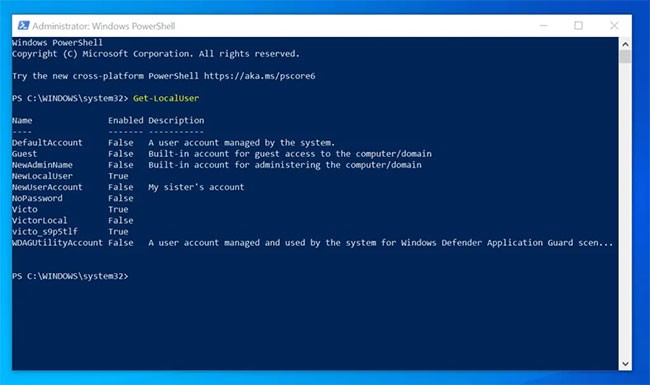
5. 次に、PowerShell を使用して Windows 10 で管理者権限を付与するには、次のコマンドを入力してEnter キーを押します。
Add-LocalGroupMember -Group Administrators -Member NewLocalUserNewLocalUser を、管理者権限を与えるユーザー名に置き換えます。
6. ユーザーがローカル管理者グループのメンバーになったことを確認するには、以下のコマンドを入力してEnter キーを押します。
Get-LocalGroupMember -Name administrators7. ユーザーはメンバーとしてリストされます:
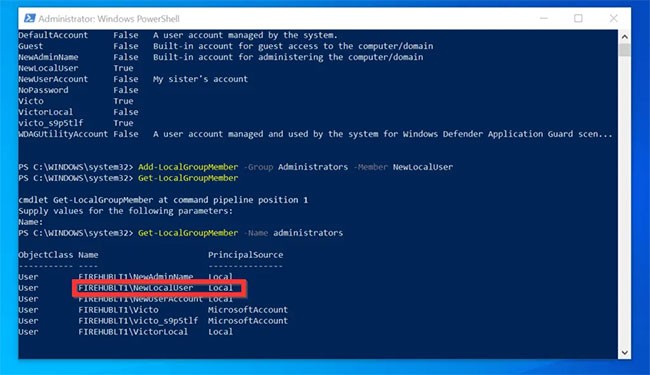
8. 管理者権限を取り消す場合は、以下のコマンドを使用します。
Remove-LocalGroupMember -Group Administrators -Member NewLocalUserNewLocalUser を、管理者として設定するユーザー名に置き換えます。
9. 最後に、ユーザーがローカル管理者グループから正常に削除されたことを確認するには、以下のコマンドを使用します。
Get-LocalGroupMember -Name administrators10. コマンドの結果、ユーザーNewLocalUser がAdministrators グループのメンバーではなくなったことが確認されます。
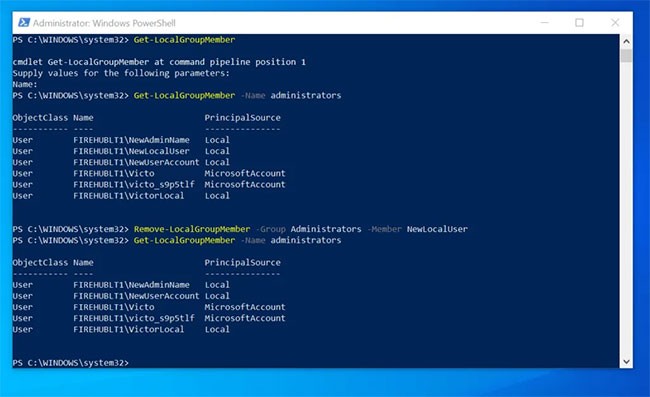
上記の管理者権限でコマンド プロンプトを開こうとしたが、管理者権限がないため開けない場合は、回避策を使用して管理者アカウントを有効にする必要があります。
これを行うには、ガイドを参照してください: Windows 10 のパスワードを忘れた場合、サードパーティのツールを使用せずに Win 10 のパスワードを解読する方法の詳細については、こちらを参照してください。
管理者アカウントでログインすると、Windows ツールを使用して自分の管理者アカウントの問題をトラブルシューティングできます。まず、前と同じアカウント ページに移動し、自分のアカウントが実際に管理者であることを確認します: [設定] > [アカウント] > [家族とその他のユーザー]。
[他のユーザー] (または[家族])の下の自分のアカウント名をクリックし、[アカウントの種類の変更]ボタンをクリックします。まだ行っていない場合は、ドロップダウン ボックスを標準ユーザーから管理者に変更します。
これを行う別の方法は、ユーザー アカウント ページを使用することです。アクセスするには、スタート メニュー (または[実行] +メニュー) にnetplwizと入力します。ここで、マシン上のすべてのユーザーのリストが表示されます。 WinR
ユーザーをクリックし、[プロパティ]ボタンをクリックし、[グループ メンバーシップ] タブを選択します。アカウントを標準ユーザーから管理者に変更できます。「その他」オプションには、他の多くの珍しいアカウント タイプが含まれます。
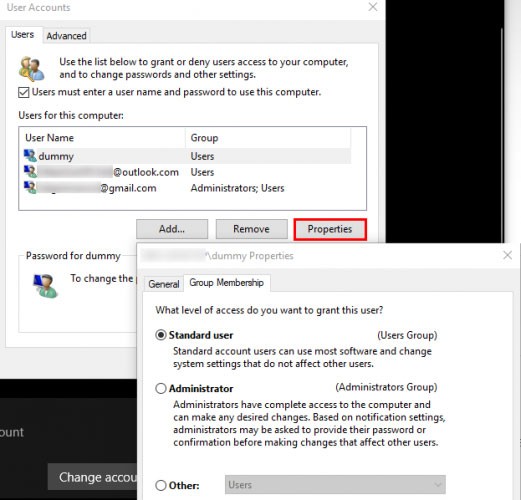
権限を見逃さないようにするために確認する必要がある場所がもう 1 つあります。ファイル エクスプローラー ウィンドウを[この PC] に開きます。[デバイスと ドライブ]で、プライマリ ストレージ ドライブ (おそらく C: ドライブ) を右クリックし、[プロパティ] を選択します。
表示されたウィンドウで、「セキュリティ」タブに切り替えます。次に、下部にある[詳細設定]ボタンをクリックします。 PC 上の各ユーザー グループの権限の完全なリストが表示されます。変更を加えた場合は異なりますが、一般的な権限リストは次のようになります。
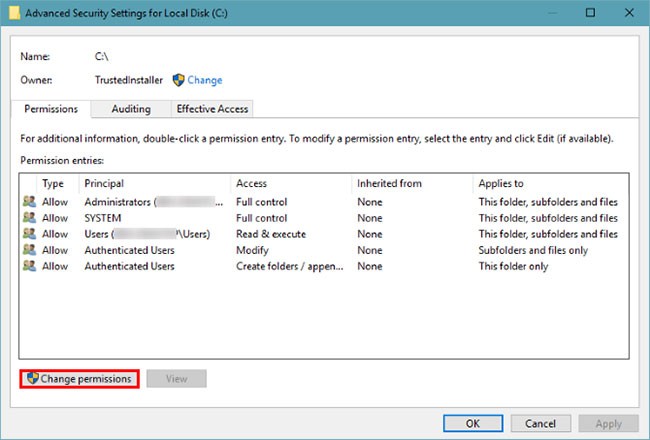
Administratorsグループのアクセスにフル コントロールがリストされていることを確認します。そうでない場合は、すべてのファイルを表示できない理由がわかります。まず「権限の変更」ボタンをクリックして変更を加え、次にグループをダブルクリックして変更します。
Administrators グループの[フル コントロール]ボックスがオンになっていることを確認します。覚えておいてください、確信が持てない他のことはここでは変更しないでください。それでも問題が解決しない場合は、 [設定] > [アカウント] > [家族とその他のユーザー] > [この PC に他のユーザーを追加]で新しい管理者アカウントを作成してみてください。
幸運を!
その他の記事は以下をご覧ください:
パスワードを忘れた場合や設定に問題がある場合、Windowsでの管理者権限の回復手順を知ることで、コンピュータを再び制御できます。
UAC (ユーザー アカウント制御) やパスワードを要求せずに、ユーザー アカウントが管理者としてアプリケーションを起動できるようにするには、runas/savecred コマンドを使用してショートカットを作成します。このコマンドはパスワードを保存します。
この記事では、ハードドライブが故障した場合に、アクセスを回復する方法をご紹介します。さあ、一緒に進めていきましょう!
一見すると、AirPodsは他の完全ワイヤレスイヤホンと何ら変わりません。しかし、あまり知られていないいくつかの機能が発見されたことで、すべてが変わりました。
Apple は、まったく新しいすりガラスデザイン、よりスマートなエクスペリエンス、おなじみのアプリの改善を伴うメジャーアップデートである iOS 26 を発表しました。
学生は学習のために特定のタイプのノートパソコンを必要とします。専攻分野で十分なパフォーマンスを発揮できるだけでなく、一日中持ち運べるほどコンパクトで軽量であることも重要です。
Windows 10 にプリンターを追加するのは簡単ですが、有線デバイスの場合のプロセスはワイヤレス デバイスの場合とは異なります。
ご存知の通り、RAMはコンピューターにとって非常に重要なハードウェア部品であり、データ処理のためのメモリとして機能し、ノートパソコンやPCの速度を決定づける要因です。以下の記事では、WebTech360がWindowsでソフトウェアを使ってRAMエラーをチェックする方法をいくつかご紹介します。
スマートテレビはまさに世界を席巻しています。数多くの優れた機能とインターネット接続により、テクノロジーはテレビの視聴方法を変えました。
冷蔵庫は家庭ではよく使われる家電製品です。冷蔵庫には通常 2 つの部屋があり、冷蔵室は広く、ユーザーが開けるたびに自動的に点灯するライトが付いていますが、冷凍室は狭く、ライトはありません。
Wi-Fi ネットワークは、ルーター、帯域幅、干渉以外にも多くの要因の影響を受けますが、ネットワークを強化する賢い方法がいくつかあります。
お使いの携帯電話で安定した iOS 16 に戻したい場合は、iOS 17 をアンインストールして iOS 17 から 16 にダウングレードするための基本ガイドを以下に示します。
ヨーグルトは素晴らしい食べ物です。ヨーグルトを毎日食べるのは良いことでしょうか?ヨーグルトを毎日食べると、身体はどう変わるのでしょうか?一緒に調べてみましょう!
この記事では、最も栄養価の高い米の種類と、どの米を選んだとしてもその健康効果を最大限に引き出す方法について説明します。
睡眠スケジュールと就寝時の習慣を確立し、目覚まし時計を変え、食生活を調整することは、よりよく眠り、朝時間通りに起きるのに役立つ対策の一部です。
レンタルして下さい! Landlord Sim は、iOS および Android 向けのシミュレーション モバイル ゲームです。あなたはアパートの大家としてプレイし、アパートの内装をアップグレードして入居者を受け入れる準備をしながら、アパートの賃貸を始めます。
Bathroom Tower Defense Roblox ゲーム コードを入手して、魅力的な報酬と引き換えましょう。これらは、より高いダメージを与えるタワーをアップグレードしたり、ロックを解除したりするのに役立ちます。